- Overfør data fra et Micro SD-kort til en anden Android
- Sådan overføres billeder fra en telefon til en anden
- Sådan overføres fotos fra gammel LG-telefon til computer
- Sådan overføres fotos fra en gammel Samsung til en anden Samsung
- Overfør kontakter fra Samsung til iPhone
- Overfør data fra LG til Samsung
- Overfør data fra den gamle tablet til den nye
- Overfør filer fra Android til Android
- Overfør iCloud Fotos til Android
- Overfør iPhone-noter til Android
- Overfør iTunes Music til Android
Sådan overføres iPhone-noter til Android (selektivt og komplet)
 Skrevet af Lisa Ou / 15. april 2021 09:00
Skrevet af Lisa Ou / 15. april 2021 09:00 Når du skifter til en ny Android-telefon, skal du overføre data fra iPhone til Android. Hvis du har registreret vigtige oplysninger med Noter app før, skal du også overføre iPhone-noter til Android.
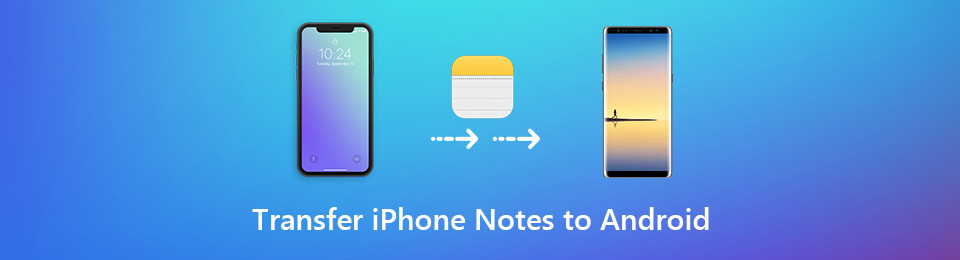
På grund af de forskellige operativsystemer kan du ikke bruge Bluetooth- eller USB-forbindelse til overfør noter fra iPhone til Android direkte. Der er 4 brugbare iPhone til Android-overførselsapps, du kan henvise til.

Guide liste
Overfør data fra iPhone, Android, iOS, computer til hvor som helst uden tab.
- Flyt filer mellem iPhone, iPad, iPod touch og Android.
- Importer filer fra iOS til iOS eller fra Android til Android.
- Flyt filer fra iPhone / iPad / iPod / Android til computer.
- Gem filer fra computer til iPhone / iPad / iPod / Android.
Del 1: Sådan overføres iPhone-noter til Android fleksibelt med telefonoverførsel
Det er FoneLab HyperTrans der kan overføre alle data mellem iOS- og Android-enheder. Telefonoverførselssoftwaren fungerer godt med alle populære telefoner og tablets, som iPhone, iPad, iPod, Samsung, Sony, LG, HTC, HUAWEI, ZTE osv. Du kan overføre noter fra iPhone til HUAWEI P20 og andre nyudgivne telefoner også. For at være ærlig er det den mest tidsbesparende og arbejdsbesparende metode at overføre iPhone-noter til Android i 2023.
- Overfør noter, påmindelser, kontakter, beskeder, videoer, musik, billeder, ringetoner og mere fra iPhone til Android.
- Understøtt fuldt ud alle iOS-enheder, f.eks. IPhone XS / XS Max / XR / X / 8 Plus / 8 / SE / 7 Plus / 7 / 6 / 5, Android-enheder som Samsung, HUAWEI, Sony osv.
- Forhåndsvis, administrer og rediger data før overførsel til Android.
- Understøtt de nyeste iOS 12 og Android 8.0 versioner.
- Garanti 100% sikkert at bruge. Alle dine eksisterende og eksisterende iPhone-filer er sikre.
Overfør data fra iPhone, Android, iOS, computer til hvor som helst uden tab.
- Flyt filer mellem iPhone, iPad, iPod touch og Android.
- Importer filer fra iOS til iOS eller fra Android til Android.
- Flyt filer fra iPhone / iPad / iPod / Android til computer.
- Gem filer fra computer til iPhone / iPad / iPod / Android.
Trin 1Gratis download, installer og kør telefonoverførselssoftware. Slut iPhone og Android til denne computer. Tænd for din telefon og Aktiver USB fejlfinding.
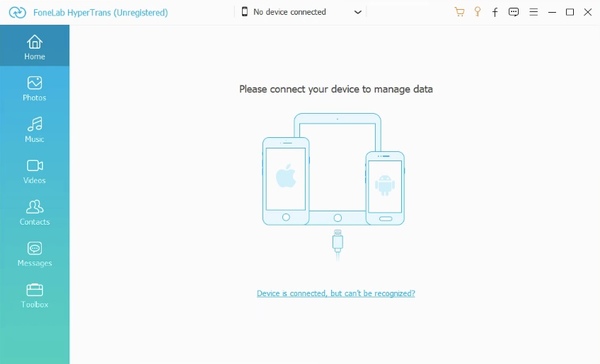
Trin 2Indstil din iPhone som kildeenhed. Du kan få de grundlæggende oplysninger om denne Apple-telefon. Vælg en bestemt filtype for at scanne iPhone-noter. Hvis du vil overføre påmindelser fra iPhone til Android, kan du også vælge den relaterede filtype i venstre rude.
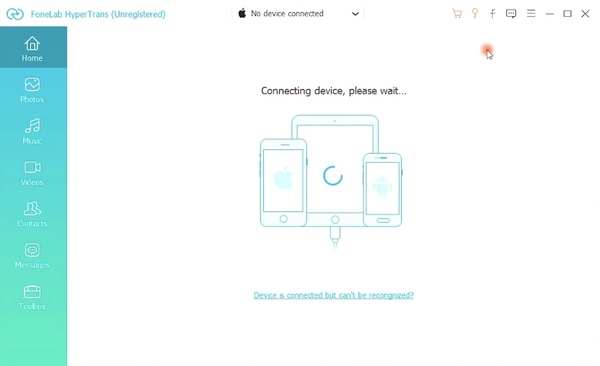
Trin 3Marker før de noter, du vil kopiere til Android. Hvis du ikke er sikker, kan du dobbeltklikke på iPhone-noterne for at få vist forhåndsvisning af detaljer. Klik derefter på eksport på den øverste værktøjslinje. Indstil Android som destination. Nu kan du overføre iPhone-noter til Android på få sekunder.
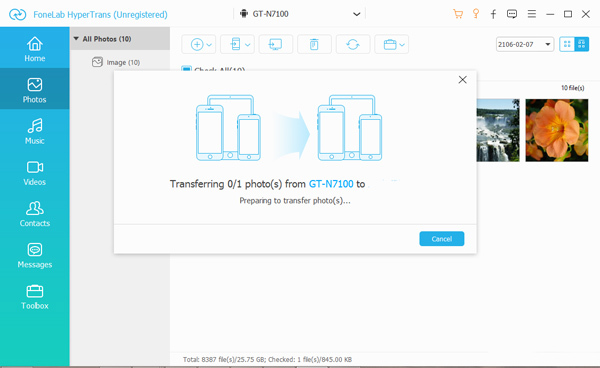
Del 2. Sådan overføres iPhone-noter til Android vha. ICloud
Hver iCloud-bruger har 5GB gratis lagerplads. Du kan synkronisere noter, kalendere, påmindelser og andre filer fra iPhone til iCloud. Da du har skiftet din gamle iPhone til ny Android, kan du synkronisere iPhone-noter til Android via iCloud.
Trin 1Åbne Indstillinger app. Tap iCloud og tænd Noter.
Trin 2Vælg Opbevaring og backup efterfulgt af Backup Now til sikkerhedskopi af iPhone-noter til iCloud.
Trin 3Besøg iCloud.com på din computer. Log ind på din iCloud-konto. Du kan se alle dine synkroniserede iPhone-noter.
Trin 4Download eller e-mail noterne til din Android-telefon. Det tager et stykke tid at overføre noter fra iPhone til Android ved hjælp af iCloud.
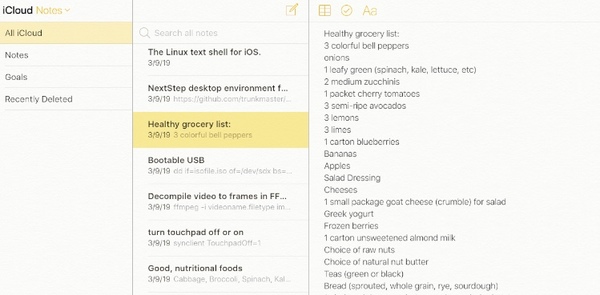
Del 3. Sådan overføres iPhone-noter til Android med Gmail
Du kan også bruge Google-synkronisering til at overføre noter mellem iPhone og Android. Bare sørg for, at din iPhone kører iOS 4 og højere versioner. Senere kan du trådløst overføre noter fra Gmail til Android.
Trin 1Åbne Indstillinger ca.
Trin 2Tryk på Mail, kontakter, kalendere og vælg derefter Tilføj konto.
Trin 3Tryk på Google at logge på din Gmail-konto med navn, e-mail-adresse, adgangskode og beskrivelse.
Trin 4Trigger på Noter etiket for at synkronisere noter fra iPhone til Gmail.
Trin 5Konfigurer din Gmail-konto på Android. De synkroniserede iPhone-noter vises automatisk. Således kan du overføre noter fra iPhone til Android ved hjælp af Gmail.
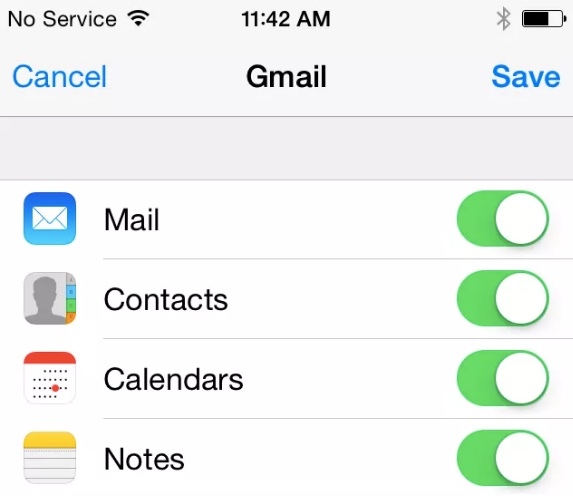
Del 4. Sådan overføres iPhone-noter til Android via Google Keep
Google Keep er en populær notetapp, der er tilgængelig på iPhone og Android. Du kan eksportere Apple-noter til Google Keep for at overføre iPhone-noter til Android. Faktisk kan du få adgang til dine noter på enhver iPhone eller Android via Google Keep-appen.
Trin 1Download og installer Google Keep-appen på iPhone.
Trin 2Åbn en note i Notes-appen. Tryk på Del ikon. Vælge Mere efterfulgt af Google Keep.
Trin 3Vælg konto, og tryk på Indlæg i pop-up-vinduet. Nu tilføjes iPhone-noterne til din Gmail-app.
Trin 4Kopier og indsæt Apple-notater i Google Keep-appen. Du kan også overføre noter fra iPhone til Pixel, Samsung og andre Android-telefoner med denne metode.
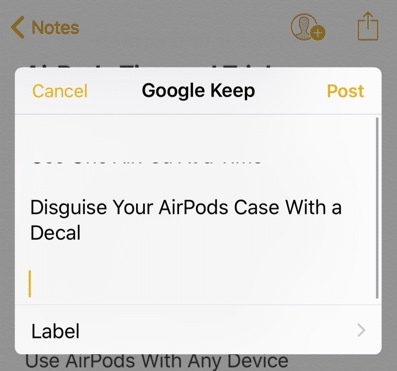
Hvis du vil overføre et par noter fra iPhone til Android, kan du køre Google Keep for at synkronisere iPhone-noter en efter en. Med hensyn til at flytte masser af iPhone-noter, havde du bedre kørt HyperTrans, iCloud og Gmail for at løse problemet.
Sammenlignet med andre filoverførselsværktøjer kan du overføre iPhone-noter til Android via FoneLab HyperTrans med den hurtigste hastighed selektivt. Det er værd at downloade HyperTrans gratis for at få flere detaljer.
Overfør data fra iPhone, Android, iOS, computer til hvor som helst uden tab.
- Flyt filer mellem iPhone, iPad, iPod touch og Android.
- Importer filer fra iOS til iOS eller fra Android til Android.
- Flyt filer fra iPhone / iPad / iPod / Android til computer.
- Gem filer fra computer til iPhone / iPad / iPod / Android.
